首页
Win10系统如何关闭用户账户控制?
Win10系统如何关闭用户账户控制?
2022-08-31 16:41:42
来源:互联网
作者:admin
最近,win10用户报告说,在安装软件或运行程序时,系统将始终弹出一个用户帐户控制提示,您每次都必须单击“是”或“否”以继续操作,这对用户来说非常烦人。 那么,如何在Windows 10中关闭用户帐户控制? 接下来,让我们看一下Windows 10中关闭用户帐户控制的方法。
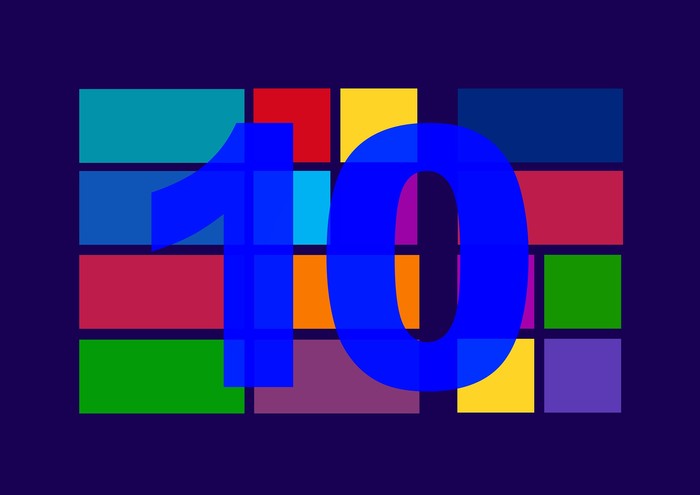
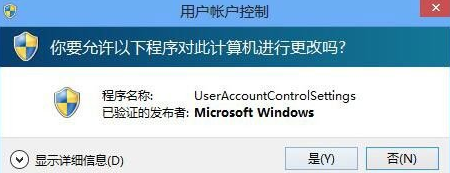
方法/步骤
1、右击开始,选择运行(Win+R键);
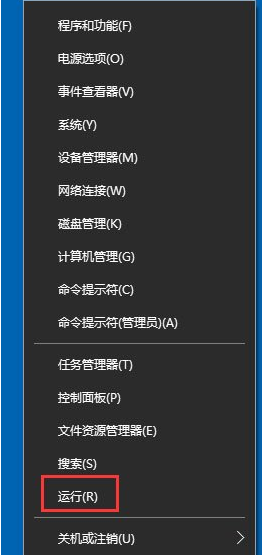
2、输入gpedit.msc,回车;
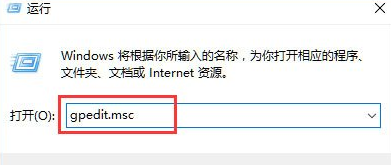
3、计算机配置中找到Windows设置下的安全设置,将安全设置展开;
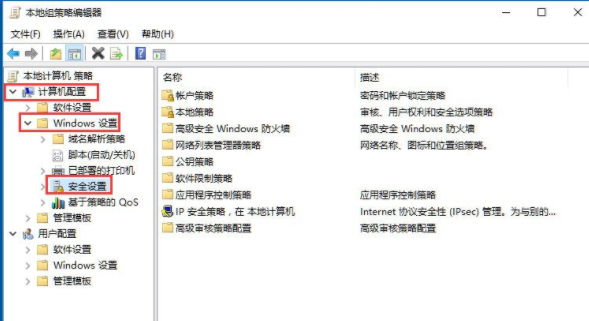
4、在安全设置中找到本地策略,打开找到安全选项;
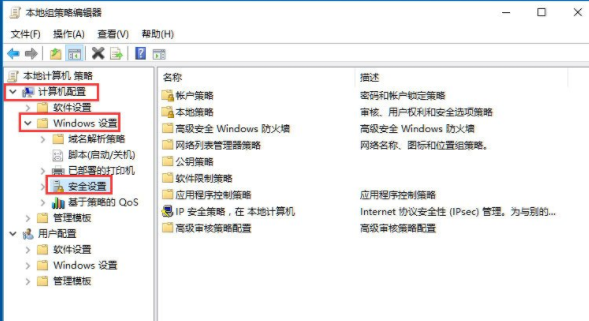
5、在右侧策略列表中找到,用户账户控制:管理员批准模式中管理员的提升权限提示的行为;
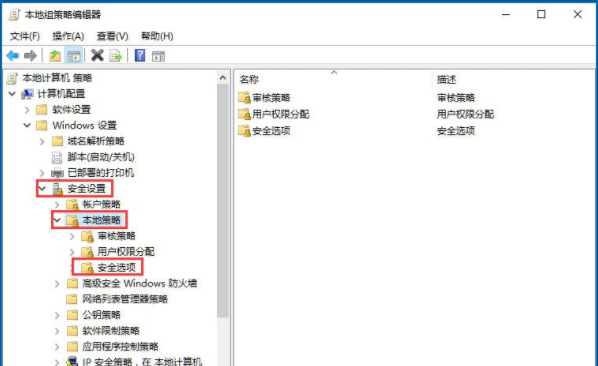
6、双击管理员批准模式中管理员的提升权限提示的行为,弹出的窗口中选择不提示,直接提升,确定即可。
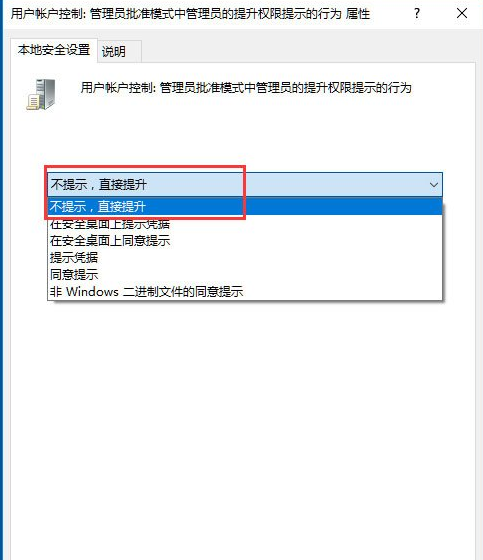
以上就是Win10关闭用户账户控制的具体方法,通过以上方法进行设置后,用户账户控制就能成功关闭了,再次安装或运行安装程序时,就不会再出现该提示了。
相关文章
- win10系统总弹出需要新应用打开此ymsgr的解决方法 01-24
- win10系统groove播放器无法使用怎么办?win10系统音乐groove无法播放修复教程 01-21
- win10系统怎么重置Linux子系统 01-20
- win10系统火狐浏览器怎么清理缓存 12-21
- 电脑公司ghostwin10系统怎么安装?电脑公司ghostwin10系统安装教程 11-27
- win10系统开机后提示服务器正在运行怎么解决? 11-24
精品游戏
换一批
